自动编号怎么设置
文章标题:如何设置自动编号
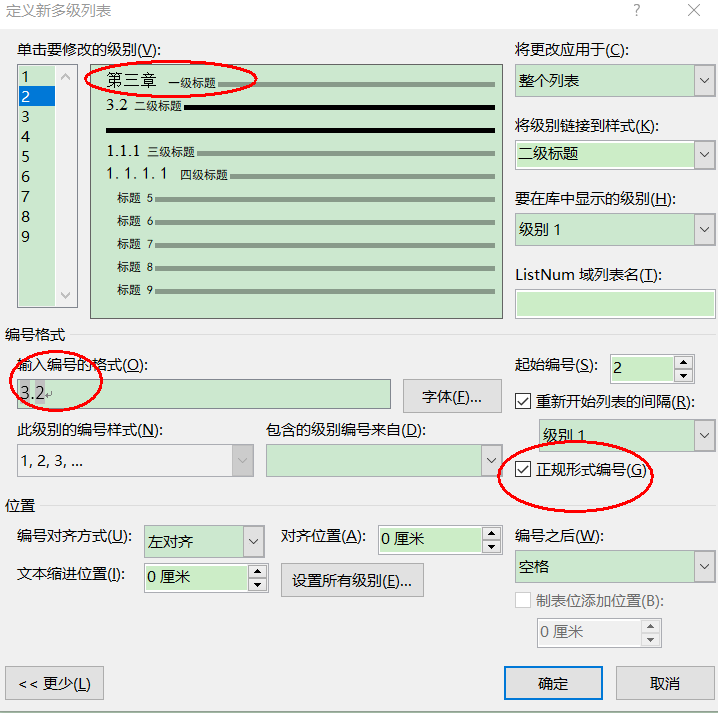
在我们日常生活和工作中,自动编号的使用频率越来越高,它能帮助我们快速整理、查找和归类各种信息。在许多场合,如写作、报表制作、数据管理等方面,掌握如何设置自动编号都是非常有用的技能。本文将详细介绍如何在不同场景中设置自动编号。
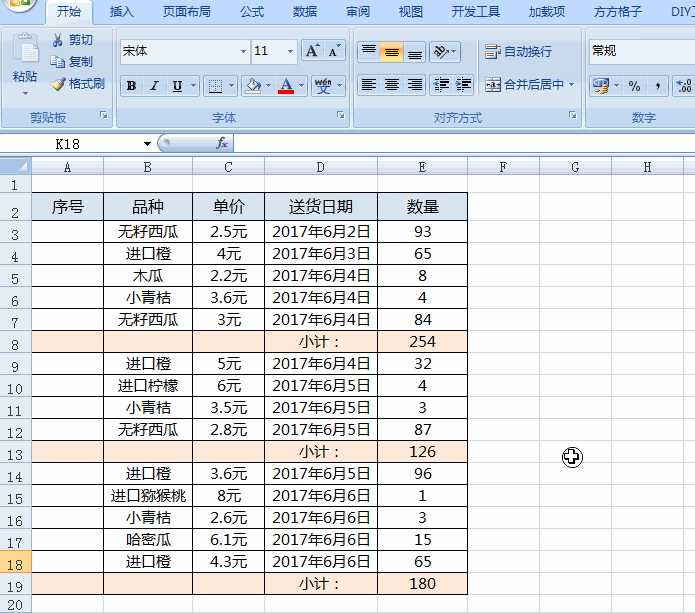
一、在Word中设置自动编号
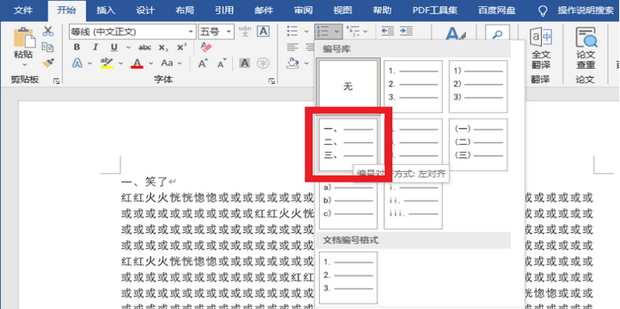
在Word中设置自动编号是最常见的需求之一。以下是具体步骤:
- 打开Word文档,选择需要添加编号的段落或列表。
- 在“开始”选项卡中,找到“编号库”或“多级列表”选项。
- 选择适合的编号样式,点击即可应用。如果需要自定义编号样式,可以选择“定义新编号格式”进行设置。
- 完成设置后,输入文本时,Word会自动为段落或列表添加编号。
二、在Excel中设置自动编号
在Excel中,我们通常需要对行或列进行编号。以下是具体步骤:
- 在需要编号的列或行中输入起始数字。
- 将鼠标移动到该数字单元格的右下角,当鼠标变成黑色十字形时,按住鼠标左键并向下或向右拖动,即可自动填充编号。
- 如果需要更改编号格式,可以选择已填充的编号区域,在“开始”选项卡中的“格式”选项里选择“填充”或“编号”进行设置。
三、在Markdown中设置列表编号
Markdown本身不支持直接设置带编号的列表,但可以通过有序列表语法实现类似的效果。具体步骤如下:
- 在Markdown编辑器中输入数字加一个英文句点,然后按回车键,即可创建一个有序列表项。例如,“1. 这是一个有序列表项”。
- 连续输入新的数字加英文句点并按回车键,Markdown会自动为新的列表项添加编号。
- 如有需要,可以通过缩进和换行等方式调整列表的格式。
四、其他场景中的自动编号设置
除了上述场景外,自动编号还广泛应用于各种编程语言、数据库管理系统和软件开发工具中。具体设置方法因工具和场景而异,但大多数系统都提供了类似的自动编号功能。用户只需根据相应工具的说明或教程进行设置即可。
总结:
自动编号是一种非常实用的功能,它能帮助我们快速整理、查找和归类信息。在不同的场景中,我们需要根据具体情况选择合适的工具和方法进行设置。掌握如何设置自动编号,将有助于提高我们的工作效率和准确性。希望本文能对您有所帮助。

